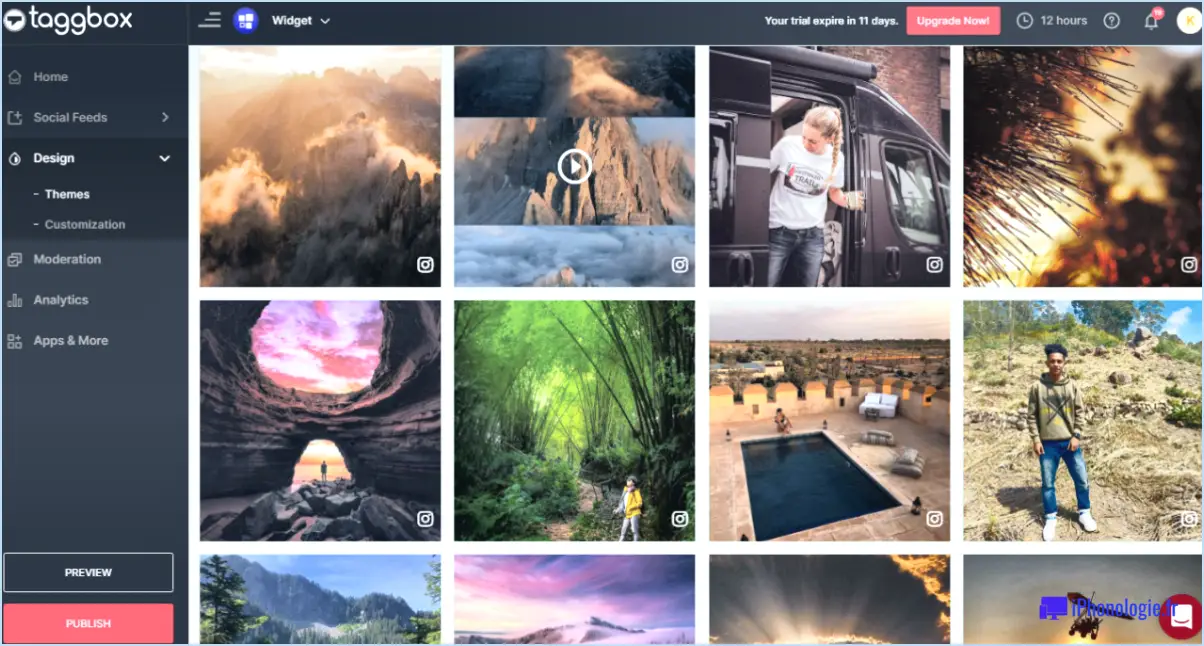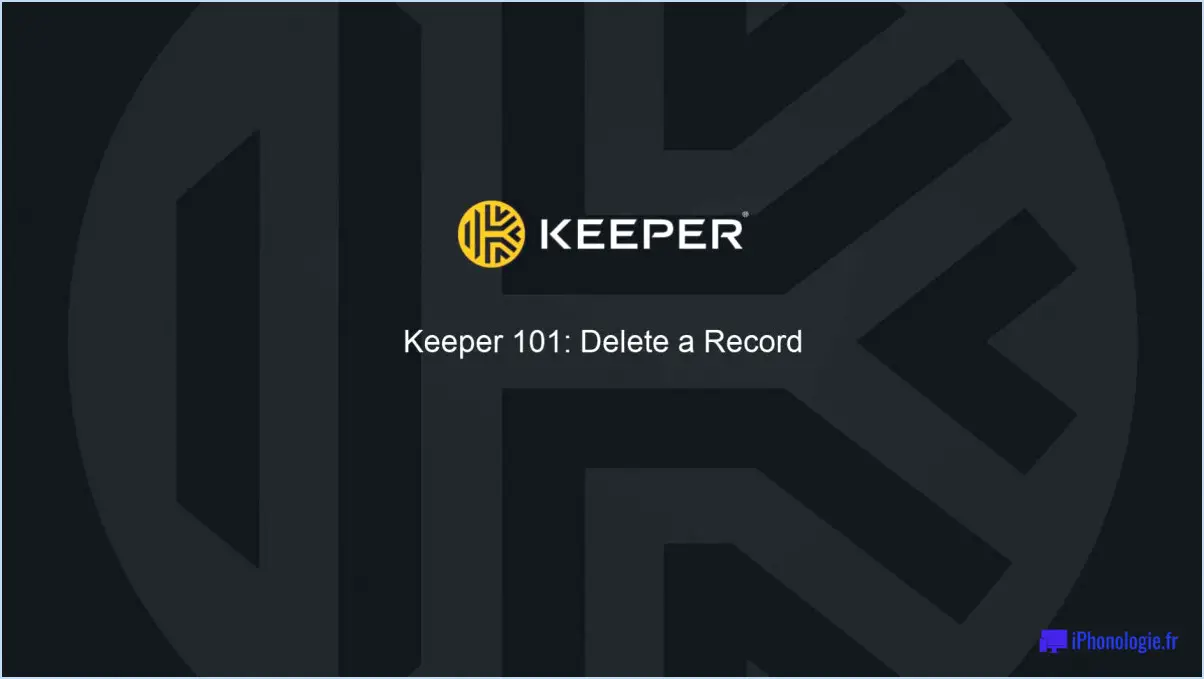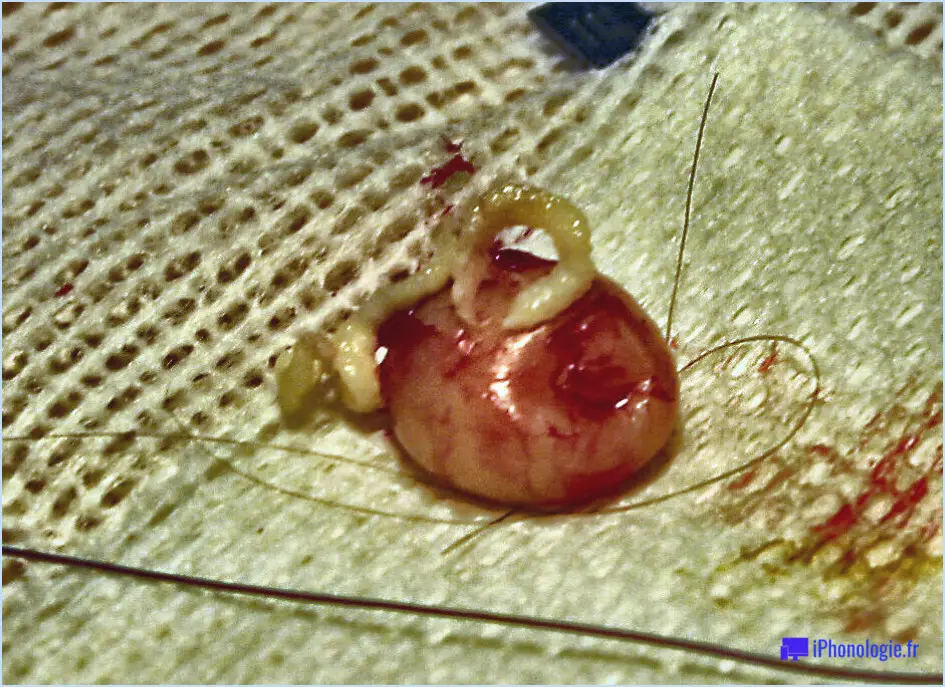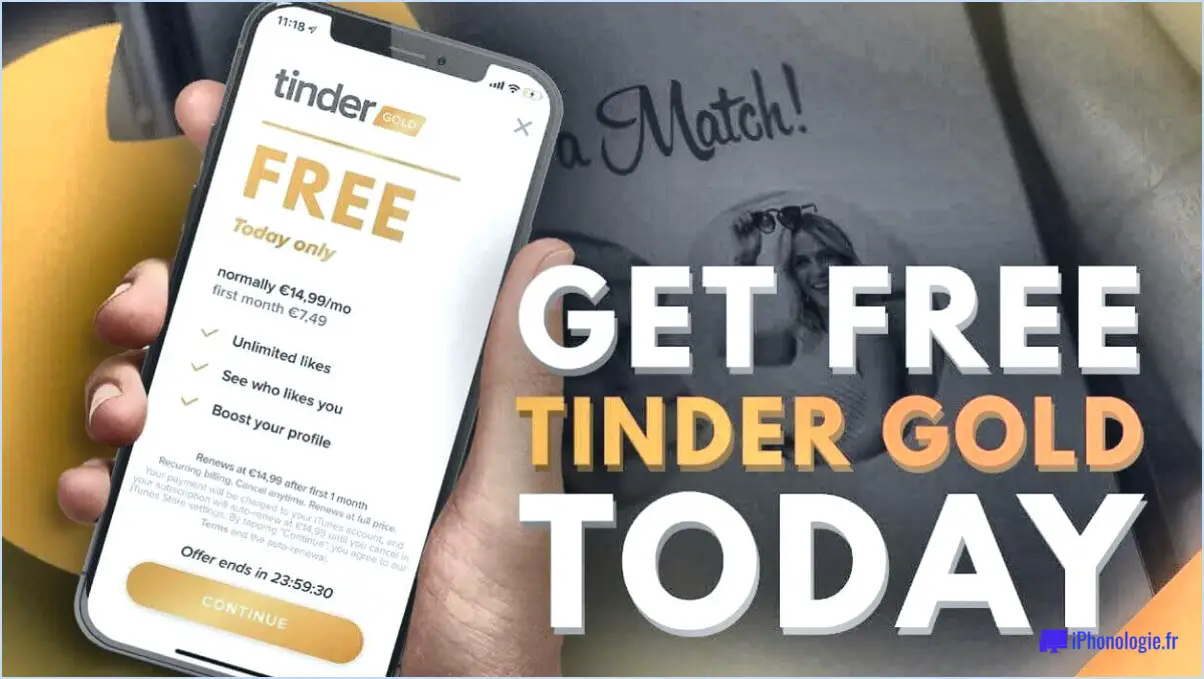Téléchargement vers icloud interrompu?
Chargement vers iCloud en pause?
Si vous avez remarqué que votre téléchargement vers iCloud est en pause, il est essentiel de comprendre que cela n'est pas rare. Le téléchargement de données sur iCloud, en particulier de photos, peut prendre beaucoup de temps en raison de la nature complexe du fonctionnement d'iCloud.
Lorsque vous lancez le téléchargement de photos sur iCloud, celles-ci sont d'abord envoyées sur les serveurs d'Apple. Une fois qu'elles y sont arrivées, les serveurs d'Apple les traitent. C'est au cours de cette étape de traitement que votre téléchargement peut sembler s'interrompre. Il est essentiel de se rappeler que le temps nécessaire à cette étape peut varier considérablement en fonction de la taille et de la quantité des photos que vous téléchargez.
Plusieurs facteurs peuvent influencer la vitesse à laquelle vos photos sont traitées et téléchargées sur iCloud :
- Connexion Internet : La vitesse de votre connexion internet joue un rôle crucial. Les connexions plus lentes se traduiront naturellement par des temps de téléchargement plus longs.
- Taille de la photo : Le téléchargement et le traitement des photos de grande taille prennent plus de temps. Si vous avez affaire à des images à haute résolution, attendez-vous à ce que le processus soit plus lent.
- Charge du serveur : La demande sur les serveurs d'Apple peut fluctuer, ce qui affecte les délais de traitement. Une charge de serveur élevée peut entraîner des retards.
- Processus d'arrière-plan : Il peut arriver que votre appareil donne la priorité à d'autres tâches, ce qui fait que le téléchargement iCloud semble temporairement interrompu.
Si vous constatez que votre téléchargement prend un temps exceptionnellement long ou semble être bloqué pendant une période prolongée, vous pouvez essayer les étapes suivantes :
- Vérifiez que votre connexion internet est stable et rapide.
- Vérifiez qu'il n'y a pas de mises à jour ou de téléchargements en cours sur votre appareil qui pourraient être en concurrence pour la bande passante.
- Assurez-vous que votre appareil est connecté à une source d'alimentation, car les téléchargements iCloud peuvent s'interrompre lorsque la batterie est faible.
- Redémarrez votre appareil et vérifiez si le téléchargement reprend.
Dans la plupart des cas, la patience est de mise lorsqu'il s'agit de téléchargements iCloud. Si vos photos sont téléchargées et traitées avec succès, vous pourrez y accéder à partir de n'importe quel appareil connecté à votre compte iCloud.
Comment poursuivre le téléchargement iCloud?
Pour reprendre votre téléchargement iCloud de manière transparente, suivez les étapes suivantes :
- Ouvrez l'application Photos : Accédez à l'application Photos sur votre ordinateur.
- Sélectionnez le contenu : Choisissez la photo ou la vidéo que vous souhaitez télécharger.
- Accédez aux options avancées : Repérez la section "Options" sur le côté droit de la fenêtre.
- Cliquez sur Avancées : Dans la section "Options", cliquez sur le bouton "Avancé".
- Naviguez jusqu'à Paramètres de téléchargement : Sous "Paramètres pour cet élément", cliquez sur l'onglet "Téléchargements".
En suivant ces étapes, vous reprendrez efficacement votre processus de téléchargement iCloud et vous vous assurerez que vos photos et vidéos continuent d'être synchronisées sur vos appareils sans interruption.
Pourquoi iCloud ne télécharge-t-il pas mes photos?
Si vous rencontrez des problèmes liés au fait qu'iCloud ne télécharge pas vos photos, plusieurs facteurs peuvent être en cause :
- Espace de stockage : Un espace de stockage insuffisant sur votre appareil peut entraver le téléchargement des photos.
- Blocs du serveur : Les serveurs d'Apple peuvent bloquer les téléchargements de photos.
- Connexion réseau : Une connexion internet lente ou instable peut affecter le processus de téléchargement.
- Problèmes d'application ou de système : Des pépins techniques au sein d'iCloud ou de votre appareil peuvent être à l'origine du problème.
Pour résoudre ce problème :
- Libérez l'espace de stockage de l'appareil.
- Assurez-vous d'une connexion internet stable.
- Redémarrez l'application iCloud ou l'appareil.
- Vérifiez s'il existe des mises à jour logicielles en attente.
- Si le problème persiste, contactez l'assistance Apple pour obtenir de l'aide.
Pourquoi le téléchargement de mes photos est-il bloqué?
Le blocage des photos lors de leur téléchargement peut être attribué à plusieurs facteurs. Tout d'abord, si la taille du fichier de vos photos est supérieure à 1 Go, le téléchargement peut être entravé par cette taille. En outre, une connexion internet lente peut empêcher le téléchargement rapide des photos. Pour remédier à ce problème, envisagez de télécharger les images une à une plutôt que toutes en même temps. Cela permet de contourner le problème et d'assurer un téléchargement plus fluide.
Combien de temps faut-il pour télécharger 4000 photos sur iCloud?
Le téléchargement de 4000 photos sur iCloud prend généralement environ une heure. Le temps de téléchargement peut varier en fonction de facteurs tels que la vitesse de l'internet, la taille des fichiers et l'encombrement du réseau. Une connexion stable et rapide, l'optimisation de la taille des photos et l'absence de pics d'utilisation peuvent contribuer à accélérer le processus.
Comment puis-je télécharger vers iCloud sans WIFI?
A télécharger vers iCloud sans WIFI, envisagez les options suivantes :
- Application iCloud Drive: Utilisez l'application iCloud Drive d'Apple, qui permet d'accéder à des fichiers de données. des téléchargements directs via les données cellulaires.
- Câble USB: Connectez votre appareil à un ordinateur à l'aide d'un câble USB. Employer iTunes pour transférer des fichiers vers iCloud.
Ces méthodes permettent de la souplesse lorsqu'une connexion Wi-Fi n'est pas disponible.
Comment mettre en pause une mise à jour de l'iPhone?
Pour "annuler" une mise à jour de l'iPhone, redémarrage votre appareil. Cela résout généralement la pause et permet au processus de mise à jour de se poursuivre de manière transparente.
Comment télécharger mon CV sur iCloud photos?
A télécharger votre CV sur iCloud Photos, suivez les étapes suivantes :
- Ouvrez le Photos sur votre appareil.
- Sélectionnez l'application personne à laquelle vous souhaitez ajouter votre CV.
- Tapez sur l'icône Ajouter à la photothèque .
En suivant ces étapes, vous pouvez ajouter de manière transparente votre CV à vos Photos iCloud pour y accéder et les partager facilement.